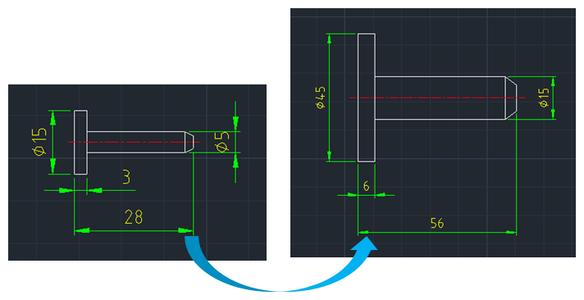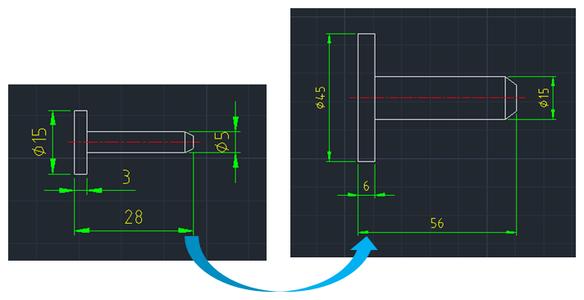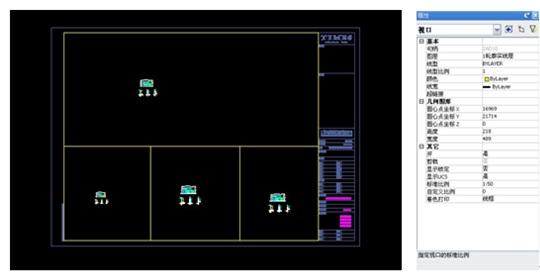CAD里面的标注经常会更改比例因子,这样能改变大小。那么大家知道CAD标注比例因子怎么更改吗?下面是小编整理的CAD标注比例因子怎么更改的方法,希望能给大家解答。
CAD标注比例因子更改的方法
1.这个方式适合于所有标注尺寸都与绘图尺寸不一致的情况。在CAD界面中,点击菜单栏的“格式”,弹出格式选择卡,点击“标注样式”,进入标注样式管理器。
2.进入标注样式管理器后,这里可能会有很多样式,如果样式很多,可以在“样式”栏目下点击选择自己想修改的“样式”,如果想让他默认,就不用去选择。如果不想更改样式,只想新建一个样式来临时使用,可点击“新建”新建一个样式来进行更改,更改方式和下面一样。这里以默认的样式作为修改对象,因此点击“修改”。
3.进入“修改标注样式”管理器,点击“主单位”,然后点击“测量单位比例”将其比例设置为1,然后点击“确定”。(注:这个方式的用处就是按比例标注,如果你绘制的是2mm,而你想标注成4mm,你就可以设置为2)。
4.返回到“标注样式管理器”界面,点击“置为当前”,然后再点击“关闭”,关闭标注样式管理器选项卡。
5.再次标注一下,可以看到问题得到完美解决。说明:对于一般人而言,很少主动更改这个比例因子,因此,第一、二种方式一般会更完美地解决大家问题;如果这三种方式仍没有解决你的问题,或者你有更好的解决方式,请不吝在评论中中肯给出,分享给更多人,大家会由衷感谢您的无私贡献。
 爱华网
爱华网